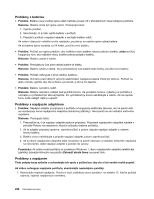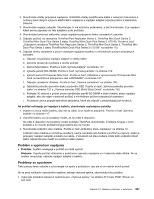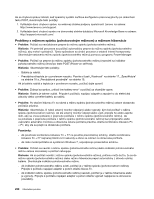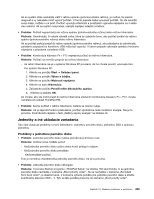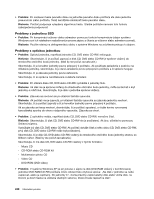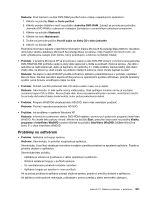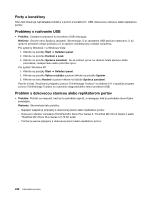Lenovo ThinkPad T420 (Slovakian) User Guide - Page 259
Problémy so softvérom, Jednotka DVD-RAM
 |
View all Lenovo ThinkPad T420 manuals
Add to My Manuals
Save this manual to your list of manuals |
Page 259 highlights
Riešenie: Pred zápisom na disk DVD-RAM povoľte funkciu zápisu nasledujúcim spôsobom: 1. Kliknite na položky Štart ➙ Tento počítač. 2. Kliknite pravým tlačidlom myši na položku Jednotka DVD-RAM. Zobrazí sa ponuka pre jednotku. Jednotka DVD-RAM je zobrazená v kategórii Zariadenia s vymeniteľným ukladacím priestorom. 3. Kliknite na položku Vlastnosti. 4. Kliknite na kartu Nahrávanie. 5. Zrušte začiarknutie políčka Povoliť zápis na disky CD v tejto jednotke. 6. Kliknite na tlačidlo OK. Podrobné informácie nájdete v časti More Information článku Microsoft Knowledge Base 826510. Navštívte domovskú stránku databázy Microsoft Knowledge Base na adrese: http://support.microsoft.com/, do poľa vyhľadávania zadajte číslo článku, ktorý potrebujete, a kliknite na tlačidlo Hľadať. • Problém: V systéme Windows XP sa pri pokuse o zápis na disk DVD-RW vložený v kombinovanej jednotke DVD-RAM/CD-RW počítača nedá na daný disk zapisovať a môže sa zobraziť chybová správa: „Na disk v jednotke sa nedá zapisovať, alebo je zaplnený. Do jednotky D:\ vložte prázdny zapisovateľný disk alebo vložte disk, na ktorom je dosť miesta na uloženie všetkých súborov, ktoré chcete zapísať na disk". Riešenie: Na zápis na disk DVD-RW použite softvérovú aplikáciu predinštalovanú v počítači, napríklad Record Now. Na disk nemožno zapisovať iba pomocou operačného systému Windows, pretože operačný systém nemá funkciu umožňujúcu zápis na disk. • Problém: Počítač nemôže prehrávať disk CD alebo kvalita zvuku nie je dobrá. Riešenie: Skontrolujte, či disk spĺňa normy vašej krajiny. Disk spĺňajúci miestne normy je zvyčajne označený logom CD na štítku. Ak používate disk, ktorý nezodpovedá týmto normám, nemôžeme zaručiť, že sa bude dať prehrať alebo bude kvalita zvuku počas prehrávania dobrá. • Problém: Program WinDVD8 obsahuje kartu HD DVD, ktorú však nemôžem používať. Riešenie: Počítač nepodporuje jednotku HD DVD. • Problém: Iné problémy v systéme Windows XP. Riešenie: Informácie o prehrávaní diskov DVD-ROM nájdete v pomocných pokynoch programu InterVideo WinDVD. Ak chcete tieto pokyny otvoriť, kliknite na tlačidlo Štart, presuňte ukazovateľ na položky Všetky programy a InterVideo WinDVD a potom kliknite na položku InterVideo WinDVD. Môžete kliknúť na ikonu ? v okne InterVideo WinDVD. Problémy so softvérom • Problém: Aplikácia nefunguje správne. Riešenie: Skontrolujte, či problém nespôsobuje aplikácia. Skontrolujte, či počítač obsahuje minimálne množstvo pamäte potrebné na spustenie aplikácie. Pozrite si príručky dodané s aplikáciou. Skontrolujte tieto položky: - Aplikácia je určená na používanie s vaším operačným systémom. - Ostatné aplikácie fungujú v počítači správne. - Sú nainštalované potrebné ovládače zariadení. - Aplikácia funguje pri spustení v inom počítači. Ak sa počas používania aplikácie zobrazí chybová správa, pozrite si príručky dodané s aplikáciou. Ak aplikácia stále správne nefunguje, požiadajte o pomoc predajcu alebo servisného zástupcu. Kapitola 10. Riešenie problémov s počítačom 241